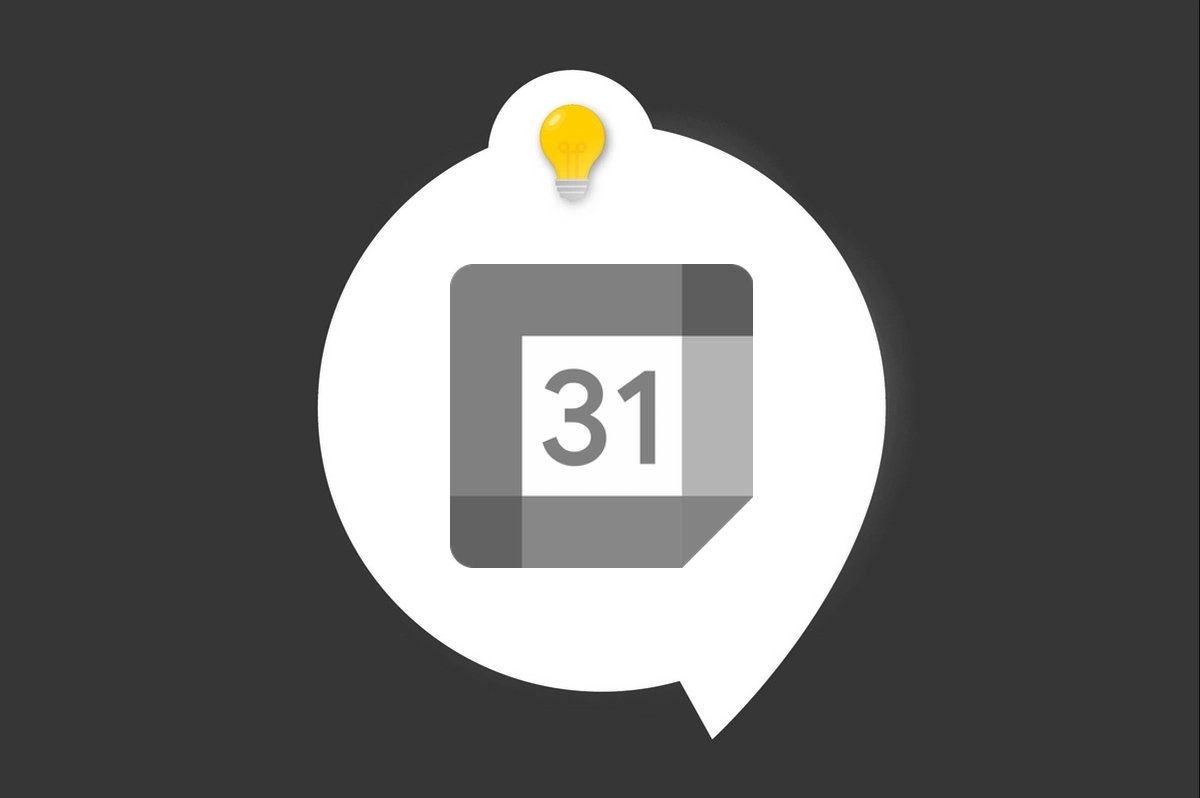
Si vous voulez utiliser Google Agenda pour Android afin d’organiser votre temps, il est indispensable de posséder un compte Google. Ce compte est commun avec tous les services Google tels que Google Drive, Gmail, Google Photos… À chaque compte Google correspond un calendrier dans Google Agenda.
Pour avoir plusieurs calendriers, il faut créer plusieurs comptes Google ou ajouter des calendriers dans un même compte Google. Dans tous les cas, quel que soit leur nombre total, il est possible d’afficher ou de masquer les calendriers dans l’application. L’affichage des calendriers est indépendant du compte Google en cours d’utilisation. Si vous passez d’un compte Google Agenda à un autre, cela n’influe en rien sur l’affichage des calendriers.
Choisir les calendriers à afficher dans Google Agenda
1. Tapotez sur le pictogramme de navigation, en haut à gauche de l’écran.
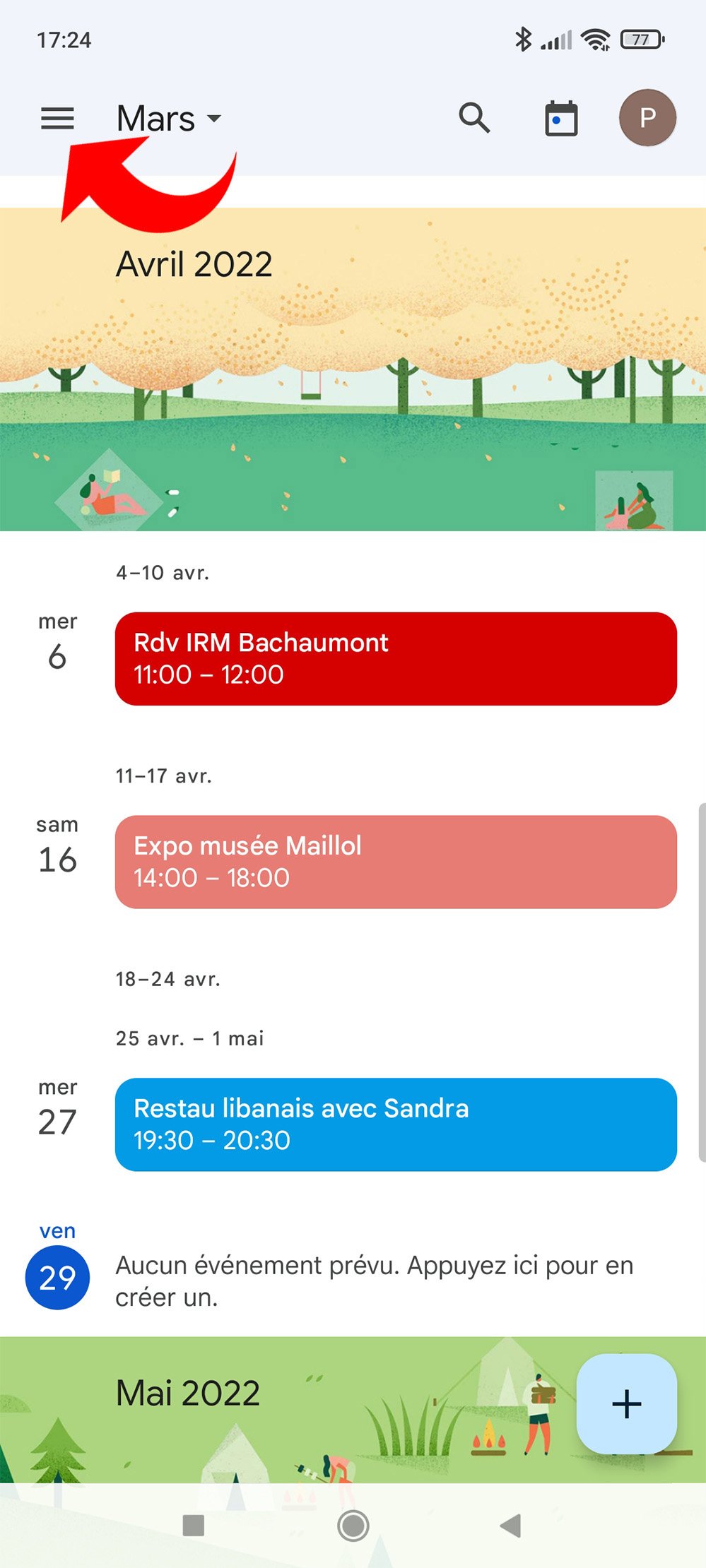
2. Dans le menu qui apparaît, vous avez accès aux options d’affichage de l’agenda, puis à la liste des différents comptes Google (et calendriers) connectés à l’appareil.
3. Pour chaque calendrier, il est possible de cocher et décocher les éléments pour qu’ils soient affichés ou non dans Google Agenda : événements, rappels, tâches.
4. Si vous avez créé un agenda supplémentaire dans un même compte Google, vous pouvez choisir d’afficher ses éléments ou pas en le cochant de la même façon. Dans ce cas de figure, vous ne pouvez pas différencier les événements, rappels et tâches.
Suite à cette manipulation, les éléments sélectionnés seront tous visibles dans l’application, sans distinction. Si vous voulez pouvoir les différencier les uns des autres en fonction du calendrier auquel ils appartiennent, vous pouvez attribuer une couleur à chaque calendrier et même à chaque élément (événement, tâche, rappel) de chaque calendrier.
- Facilité d'utilisation et interface intuitive
- Intégration avec Gmail et autres services Google
- Possibilité de partager facilement vos agendas avec d'autres utilisateurs
